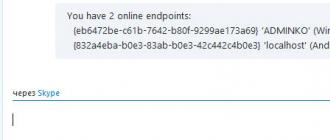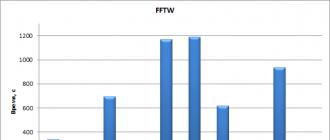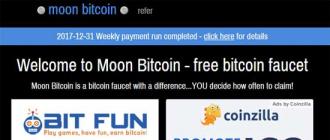Жесткий диск, винчестер или просто винт, хард-диск, hdd (Hard Disk Drive)- это устройство для хранения данных имеет несколько названий, является основным накопителем для хранения информации во всех современных компьютерах, ноутбуках и серверах. Именно на этом устройстве записаны все ваши фотографии, видеозаписи, музыка, фильмы, на него же записана операционная система самого компьютера. Сейчас получают все большее распространение диски SSD и гибридные диски SSHD, о них и их плюсах и минусах мы расскажем в отдельной статье.
Какие же бывают диски?
В магазине сегодня можно встретить разные по своим параметрам жесткие диски, чем они отличаются? Попробуем с вами разобраться в основных отличиях и выделить несколько характеристик накопителей.
Форм-фактор (размер)
Параметр показывает ширину винчестера в дюймах. Основная ширина 3,5 дюйма и 2,5 дюйма, используются в современных компьютерах и ноутбуках, а так же во внешних переносных и стационарных дисках и сетевых хранилищах.
Для стационарного домашнего компьютера стандартный размер 3,5 дюйма, в современных корпусах встречаются отсеки для дисков 2,5 дюйма, они во основном предназначены для установки SSD диска, ставить в компьютер вместо диска 3,5 дюйма, диски 2,5 дюйма особо смысла нет, только в очень компактные корпуса, например micro-ATX.

В ноутбуках наоборот экономия пространства очень актуальна и для них используется форм-фактов 2,5 дюйма. Существуют диски меньшего размера - 1,8 дюйма, 1,3 дюйма, 0.8 дюйма, но в современных устройствах вы их уже не встретите.
Емкость (Почему объем диска меньше заявленного?)
Параметр, от которого напрямую зависит, сколько информации мы сможем записать и хранить на нашем компьютере или ноутбуке. Производители указывают емкость из расчета 1 килобайт = 1000 байт, а компьютеры считают по другому 1 Кбайт = 1024 байт, отсюда возникает путаница у пользователей, столкнувшихся с этим в первый раз и чем больше объем, тем больше разница получается в конечном объеме. Сейчас объем дисков измеряется терабайтами, что более чем достаточно для хранения коллекции не только фото, но и музыки с фильмами.
Интерфейс
Диски с разъемом SATA вы сегодня встретите во всех современных устройствах. Различаться могут только в скорости передачи данных.
 SATA разъем жесткого диска
SATA разъем жесткого диска
ATA он же PATA (IDE)
Диски с этим интерфейсом более не производятся и не устанавливаются в современных устройствах, однако вы их сможете встретить в старых компьютерах. Изначально интерфейс назывался ATA, но после появления более современного и скоростного SATA в 2003 году, его переименовали в PATA.
 PATA (ATA) он же IDE
PATA (ATA) он же IDE
Название IDE придумала компания WD (Western Digital) в 1986 году в маркетинговых соображениях, когда разработала первую версию этого стандарта подключения.
SCSI и SAS
Диски с интерфейсом SAS используются в серверном оборудовании. Пришли на смену интерфейсу SCSI. Обычному пользователю следует знать, только то, что они предназначены для совсем других задач и не используются в домашних ПК.
 SCSI
SCSI
Скорость вращения шпинделя
Количество оборотов шпинделя (ось на которой крутиться пластина или несколько пластин внутри диска). Имеется несколько стандартов, в домашних компьютерах и ноутбуках используются диски со скоростью вращения 5400, 7200 и 10000 оборотов в минуту, на серверном оборудовании бывают скорости вращения и 15000 оборотов в минуту. Параметр влияет на время доступа к информации.
Есть еще несколько параметров, таких как уровень шума, время наработки на отказ и т.д. в современных накопителях эти параметры соответствуют стандартным критериям и не отличаются в разы, на них мы будем обращать внимание, когда будем производить сравнение и выбор жестких дисков.
Внешние диски (переносные или стационарные)
Это уже знакомые нам диски, заключенные во внешний пластиковый или металлический бокс, в котором установлена плата управления или даже целый мини-пк на плате. На выходе у таких дисков имеются различные выходы, основные разъемы это mini-USB, micro-USB, micro-USB 3.0, fireware и другие, переносные модели питаются от разъема USB. Стационарные имеют отдельный кабель питания. Современные модели внешних дисков умеют работать по беспроводной сети wi-fi. Сейчас в продаже можно найти сетевые хранилища с несколькими дисками в одном корпусе, которые можно соединить в RAID массивы. Отдельно про все эти устройства мы расскажем в будущих статьях.
Как устроен жесткий диск? Какие бывают жесткие диски? Какую роль они выполняют в компьютере? Как взаимодействуют с другими компонентами? Какие параметры учитывать при выборе и покупке жесткого диска, вы узнаете из этой статьи.
НЖМД - сокращенное название от "Накопитель на Жестких Магнитных Дисках ". Так же вы встретите английское HDD - и сленговое Винчестер или сокращенно Винт .
В компьютере жесткий диск отвечает за хранение данных. Операционная система Windows, программы, фильмы, фотографии, документы, вся информация, которую вы загружаете в компьютер, сохраняется на жестком диске. А информация в компьютере это самое ценное! Если вышел из строя процессор или видеокарта, их можно купить и заменить. А вот потерянные семейные фотографии из отпуска прошлым летом или данные бухгалтерии небольшого предприятия за год не так-то просто восстановить. Поэтому надежности хранения данных уделяется особое внимание.
Почему же прямоугольная металлическая коробка называется диском? Для ответа на этот вопрос нам нужно заглянуть внутрь и узнать как жесткий диск устроен. На картинке ниже вы можете посмотреть из каких деталей жесткий диск состоит и какие функции выполняет каждая деталь Нажмите для увеличения. (Взято с сайта itc.ua)

Предлагаю так же посмотреть отрывок из передачи канала Discovery о том как устроен и работает жесткий диск.
Еще три факта которые вам надо знать о жестких дисках.
- Жесткий диск самая медленная деталь компьютера. Когда компьютер "завис", обратите внимание на индикатор работы жесткого диска. Если он часто мигает или горит непрерывно, значит жесткий диск выполняет команды одной из программ а все остальные простаивают, ожидая своей очереди. Если операционной системе не хватает быстродействующей оперативной памяти для запуска программы, она использует место на жестком диске, что очень сильно тормозит весь компьютер. Поэтому один из способов увеличить скорость работы компьютера - увеличить размер оперативной памяти.
- Жесткий диск так же является самой хрупкой деталью компьютера. Как вы узнали из видео, двигатель раскручивает диск до нескольких тысяч оборотов в минуту. При этом магнитные головки "парят" над диском в воздушном потоке, созданном вращающимся диском. Расстояние между диском и головками в современных устройствах составляет около 10 нм. Если в этот момент подвергнуть диск удару или тряске, головка может коснуться диска и повредить поверхность с хранящимися на ней данными. В результате появляются так называемые "badblocks " - нечитаемые области, из-за которых компьютер не может считать какой-нибудь файл или загрузить систему. В выключенном состоянии головки "паркуются" за пределами рабочей области и перегрузки от удара не так страшны жесткому диску. Делайте, пожалуйста, резервные копии важных данных!
- Объем жесткого диска зачастую немного меньше того, который указывает продавец или производитель. Причина в том, что изготовители указывают объем диска, исходя из того, что в одном гигабайте 1 000 000 000 байт, в то время как их там 1 073 741 824.
Покупаем жесткий диск
Если вы решили увеличить объем для хранения информации в компьютере подключив дополнительный жесткий диск или заменив старый более вместительным, что вам потребуется знать при покупке?
Во-первых, загляните под крышку системного блока вашего компьютера. Вам необходимо выяснить какой интерфейс подключения жесткого диска поддерживает материнская плата. На сегодняшний день наиболее распространены стандарты SATA и отживающий свой век IDE . Их легко отличить по внешнему виду. На картинке слева показан фрагмент материнской платы, которая оснащена разъёмами обоих видов, но на вашей, скорее всего окажется один из них.
Существует три версии интерфейса SATA . Они отличаются скоростью передачи данных. SATA , SATA II и SATA III со скоростью 1.5, 3 и 6 гигабайт в секунду соответственно. Все версии интерфейсов SATA выглядят одинаково и совместимы между собой. Вы можете подключить их в любой комбинации, в результате скорость передачи данных будет ограничена более медленной версией. При этом скорость работы жесткого диска еще меньше. Поэтому потенциал быстрых интерфейсов сможет раскрыться лишь с появлением новых быстродествующих накопителей.

Если вы решили приобретать дополнительный жесткий диск SATA, проверьте есть ли у вас интерфейсный кабель как на картинке. В комплекте с диском он не продается. (Обычно они комплектуются к материнской плате.) Так же среди разъемов блока питания должен быть хотя один свободный для подключения жесткого диска или вам может понадобится переходник со старого стандарта на новый.
Теперь о самом жестком диске: Главным параметром является, конечно, емкость. Как я упоминал выше, учтите, что она окажется немного меньше заявленной. Для операционной системы и программ требуется 100 - 200 Гигабайт, что по современным меркам совсем немного. Сколько вам может понадобиться дополнительного пространства вы можете определить опытным путем. Большие объемы могут потребоваться,например, для записи видео высокого качества. Современные фильмы в формате HD достигают нескольких десятков Гигабайт.
Кроме этого среди основных параметров указывают:
- Форм-фактор - размер диска. Диски размером 1.8 и 2.5 дюйма используются в . Для стационарного компьютера следует приобретать диск 3.5 дюйма. Разъемы SATA у них одинаковые и диск для ноутбука может работать в стационарном компьютере. Но диски маленьких размеров сделаны с упором на компактность и низкое энергопотребление, а по быстродействию уступают более крупным моделям. И стоят при этом дороже.
- RPM - скорость вращения диска. Измеряется в количестве оборотов в минуту (RPM - сокращение от revolutions per minute ). Чем больше скорость вращения, тем быстрее диск записывает и считывает информацию. Но при этом потребляет больше энергии. На сегодняшний день наиболее распространены диски с 5400 RPM и 7200 RPM . Более низкие обороты чаще встречаются в дисках для ноутбуков, дисках большой емкости (более двух терабайт) и так называемых "зеленых" дисках, названных так из-за пониженного энергопотребления. Так же существуют жесткие диски со скоростью вращения 10000 RPM и 15000 RPM . Они рассчитаны для работы в высоконагруженных серверах и имеют повышенный ресурс надежности, но и стоят намного дороже обычных.
- Производитель . На данный момент на рынке накопителей несколько крупных производителей. Среди них идет довольно жесткая конкуренция, поэтому качеством они ничем не уступают друг другу. Поэтому можете выбирать любое из известных имен: Hitachi, HP, Seagate, Silicon Power, Toshiba Transcend, Western Digital.
Приветствую всех читателей блога . Многих интересует вопрос - как устроен жесткий диск компьютера. Поэтому я решил посвятить этому сегодняшнюю статью.
Жесткий диск компьютера (HDD или винчестер) нужен для хранения информации после выключения компьютера, в отличие от ОЗУ () - которая хранит информацию до момента прекращения подачи питания (до выключения компьютера).
Жесткий диск, по-праву, можно назвать настоящим произведением искусства, только инженерным. Да-да, именно так. Настолько сложно там внутри все устроено. На данный момент во всем мире жесткий диск - это самое популярное устройство для хранения информации, он стоит в одном ряду с такими устройствами, как: флеш-память (флешки), SSD. Многие наслышаны о сложности устройства жесткого диска и недоумевают, как в нем помещается так много информации, а поэтому хотели бы узнать, как устроен или из чего состоит жесткий диск компьютера. Сегодня будет такая возможность).

Жесткий диск состоит из пяти основных частей. И первая из них - интегральная схема , которая синхронизирует работу диска с компьютером и управляет всеми процессами.

Вторая часть - электромотор (шпиндель), заставляет вращаться диск со скоростью примерно 7200 об/мин, а интегральная схема поддерживает скорость вращения постоянной.
А теперь третья, наверное самая важная часть - коромысло , которое может как записывать, так и считывать информацию. Конец коромысла обычно разделен, для того чтобы можно было работать сразу с несколькими дисками. Однако головка коромысла никогда не соприкасается с дисками. Существует зазор между поверхностью диска и головкой, размер этого зазора примерно в пять тысяч раз меньше толщины человеческого волоса!
Но давайте все же посмотрим, что случится, если зазор исчезнет и головка коромысла соприкоснется с поверхностью вращающегося диска. Мы все еще со школы помним, что F=m*a (второй закон Ньютона, по-моему), из которого следует, что предмет с небольшой массой и огромным ускорением - становится невероятно тяжелым. Учитывая огромную скорость вращения самого диска, вес головки коромысла становится весьма и весьма ощутимым. Естественно, что повреждение диска в таком случае неизбежно. Кстати, вот что случилось с диском, у которого этот зазор по каким то причинам исчез:

Так же важна роль силы трения, т.е. ее практически полного отсутствия, когда коромысло начинает считывать информацию, при этом смещаясь до 60 раз за секунду. Но постойте, где же здесь находится двигатель, что приводит в движение коромысло, да еще с такой скоростью? На самом деле его не видно, потому что это электромагнитная система, работающая на взаимодействии 2 сил природы: электричества и магнетизма. Такое взаимодействия позволяет разгонять коромысло до скоростей света, в прямом смысле.

Четвертая часть - сам жесткий диск, это то, куда записывается и откуда считывается информация, кстати их может быть несколько.
Ну и пятая, завершающая часть конструкции жесткого диска - это конечно же корпус, в который устанавливаются все остальные компоненты. Материалы применяются следующие: почти весь корпус выполнен из пластмассы, но верхняя крышка всегда металлическая. Корпус в собранном виде нередко называют "гермозоной". Бытует мнение, что внутри гермозоны нету воздуха, а точнее, что там - вакуум. Мнение это опирается на тот факт, что при таких высоких скоростях вращения диска, даже пылинка, попавшая внутрь, может натворить много нехорошего. И это почти верно, разве что вакуума там никакого нету - а есть очищенный, осушенный воздух или нейтральный газ - азот например. Хотя, возможно в более ранних версиях жестких дисков, вместо того, чтобы очищать воздух - его просто откачивали.
Это мы говорили про компоненты, т.е. из чего состоит жесткий диск . Теперь давайте поговорим про хранение данных.
Как и в каком виде хранятся данные на жестком диске компьютера
Данные хранятся в узких дорожках на поверхности диска. При производстве, на диск наносится более 200 тысяч таких дорожек. Каждая из дорожек разделена на секторы.

Карты дорожек и секторов позволяют определить, куда записать или где считать информацию. Опять же вся информация о секторах и дорожках находится в памяти интегральной микросхемы, которая, в отличие от других компонентов жесткого диска, размещена не внутри корпуса, а снаружи и обычно снизу.
Сама поверхность диска - гладкая и блестящая, но это только на первый взгляд. При более близком рассмотрении структура поверхности оказывается сложнее. Дело в том, что диск изготавливается из металлического сплава, покрытого ферромагнитным слоем. Этот слой как раз и делает всю работу. Ферромагнитный слой запоминает всю информацию, как? Очень просто. Головка коромысла намагничивает микроскопическую область на пленке (ферромагнитном слое), устанавливая магнитный момент такой ячейки в одно из состояний: о или 1. Каждый такой ноль и единица называются битами. Таким образом, любая информация, записанная на жестком диске, по-факту представляет собой определенную последовательность и определенное количество нулей и единиц. Например, фотография хорошего качества занимает около 29 миллионов таких ячеек, и разбросана по 12 различным секторам. Да, звучит впечатляюще, однако в действительности - такое огромное количество битов занимает очень маленький участок на поверхности диска. Каждый квадратный сантиметр поверхности жесткого диска включает в себя несколько десятков миллиардов битов.
Принцип работы жесткого диска
Мы только что с вами рассмотрели устройство жесткого диска, каждый его компонент по отдельности. Теперь предлагаю связать все в некую систему, благодаря чему будет понятен сам принцип работы жесткого диска.
Итак, принцип, по которому работает жесткий диск следующий: когда жесткий диск включается в работу - это значит либо на него осуществляется запись, либо с него идет чтение информации, или с него , электромотор (шпиндель) начинает набирать обороты, а поскольку жесткие диски закреплены на самом шпинделе, соответственно они вместе с ним тоже начинают вращаться. И пока обороты диска(ов) не достигли того уровня, чтобы между головкой коромысла и диском образовалась воздушная подушка, коромысло во избежание повреждений находится в специальной "парковочной зоне". Вот как это выглядит.

Как только обороты достигают нужного уровня, сервопривод (электромагнитный двигатель) приводит в движение коромысло, которое уже позиционируется в то место, куда нужно записать или откуда считать информацию. Этому как раз способствует интегральная микросхема, которая управляет всеми движениями коромысла.
Распространено мнение, этакий миф, что в моменты времени, когда диск "простаивает", т.е. с ним временно не осуществляется никаких операций чтения/записи, жесткие диски внутри перестают вращаться. Это действительно миф, ибо на самом деле, жесткие диски внутри корпуса вращаются постоянно, даже тогда, когда винчестер находится в энергосберегающем режиме и на него ничего не записывается.
Ну вот мы и рассмотрели с вами устройство жесткого диска компьютера во всех подробностях. Конечно же, в рамках одной статьи, нельзя рассказать обо всем, что касается жестких дисков. Например в этой статье не было сказано про - это большая тема, я решил написать про это отдельную статью.
Нашел интересное видео, про то, как работает жесткий диск в разных режимах
Всем спасибо за внимание, если вы еще не подписаны на обновления этого сайта - очень рекомендую это сделать, дабы не пропустить интересные и полезные материалы. До встречи на страницах блога!
Во время запуска компьютера, набор микропрограмм, записанных в микросхеме BIOS, производит проверку оборудования. Если все в порядке, он передает управление загрузчику операционной системы. Дальше ОС загружается и вы начинаете пользоваться компьютером. При этом — где до включения компьютера хранилась операционная система? Каким образом ваш реферат, который вы писали всю ночь, остался цел после отключения питания ПК? Снова же — где он хранится?
Ладно, вероятно я слишком загнул и вы все прекрасно знаете, что данные компьютера хранятся на жестком диске. Тем не менее что он из себя представляет и как работает не все знают, и поскольку вы здесь, делаем вывод, что хотели бы узнать. Что же, давайте разбираться!
Что такое жесткий диск
По традиции, давайте подсмотрим определение жесткого диска в Википедии:
Жесткий диск (винт, винчестер, накопитель на жестких магнитных дисках, НЖМД, HDD, HMDD) — запоминающее устройство произвольного доступа, основанное на принципе магнитной записи.
Используются в подавляющем большинстве компьютеров, а также как отдельно подключаемые устройства для хранения резервных копий данных, в качестве файлового хранилища и т.п.
Чуть-чуть разберемся. Мне нравится термин «накопитель на жестких магнитных дисках «. Эти пять слов передают всю суть. HDD — устройство, предназначение которого длительное время хранить записанные на него данные. Основой HDD являются жесткие (алюминиевые) диски со специальным покрытием, на которое при помощи специальных головок записывается информация.
Не буду рассматривать в деталях сам процесс записи — по сути это физика последних классов школы, и вникать в это, уверен, у вас желания нет, да и статья совсем не о том.
Также обратим внимание на фразу: «произвольного доступа » что, грубо говоря, означает, что мы (компьютер) можем в любое время считать информацию с любого участка ЖД.
Важным является тот факт, что память HDD не энергозависима, то есть не важно подключено питание или нет, записанная на устройство информация никуда не исчезнет. Это важное отличие постоянной памяти компьютера, от временной ().
Взглянув на жесткий диск компьютера в жизни, вы не увидите ни дисков, ни головок, так как все это скрыто в герметичном корпусе (гермозона). Внешне винчестер выглядит так:

Для чего компьютеру нужен жесткий диск
Рассмотрим что такое HDD в компьютере, то есть какую роль он играет в ПК. Понятно, что он хранит данные но, как и какие. Здесь выделим такие функции НЖМД:
- Хранение ОС, пользовательского ПО и их настроек;
- Хранение файлов пользователя: музыка, видео, изображения, документы и т.д;
- Использование части объема жесткого диска, для хранения данных не помещающихся в ОЗУ (файл подкачки) или хранение содержимого оперативной памяти во время использования режима сна;
Как видим, жесткий диск компьютера не просто свалка из фотографий, музыки и видео. На нем хранится вся операционная система, и помимо этого ЖД помогает справляться с загруженностью ОЗУ, беря на себя часть ее функций.
Из чего состоит жесткий диск
Мы частично упоминали о составных жесткого диска, сейчас разберемся с этим детальнее. Итак, основные составляющие HDD:
- Корпус — защищает механизмы жесткого диска от пыли и влаги. Как правило, является герметичным, дабы внутрь та самая влага и пыль не попадали;
- Диски (блины) — пластины из определенного сплава металлов, с нанесенным с обеих сторон покрытием, на которое и записываются данные. Количество пластин может быть разным — от одной (в бюджетных вариантах), до нескольких;
- Двигатель — на шпинделе которого закреплены блины;
- Блок головок — конструкция из соединенных между собой рычагов (коромысел), и головок. Часть ЖД, которая считывает и записывает на него информацию. Для одного блина используется пара головок, поскольку и верхняя, и нижняя часть у него рабочая;
- Устройство позиционирования (актуатор ) — механизм приводящий в действие блок головок. Состоит из пары постоянных неодимовых магнитов и катушки, находящейся на конце блока головок;
- Контроллер — электронная микросхема управляющая работой HDD;
- Парковочная зона — место внутри винчестера рядом с дисками либо на их внутренней части, куда опускаются (паркуются) головки во время простоя, чтобы не повредить рабочую поверхность блинов.

Такое вот незамысловатое устройство жесткого диска. Сформировалось оно много лет назад, и никаких принципиальных изменений в него уже давно не вносились. А мы идем дальше.
Как работает жесткий диск
После того, как на HDD подается питание двигатель, на шпинделе которого закреплены блины, начинает раскручиваться. Набрав скорость, при которой у поверхности дисков образовывается постоянный поток воздуха, начинают двигаться головки.
Данная последовательность (сначала раскручиваться диски, а затем начинают работать головки) необходима для того, чтобы за счет образовавшегося потока воздуха, головки парили над пластинами. Да, они никогда не касаются поверхности дисков, иначе последние были бы моментально повреждены. Тем не менее, расстояние от поверхности магнитных пластин до головок настолько маленькое (~10 нм), что вы не увидите его невооруженным глазом.
После запуска, в первую очередь происходит считывание служебной информации о состоянии жесткого диска и других необходимых сведениях о нем, находящихся на так называемой нулевой дорожке. Только затем начинается работа с данными.
Информация на жестком диске компьютера записывается на дорожки которые, в свою очередь, разбиты на сектора (такая себе разрезанная на кусочки пицца). Для записи файлов несколько секторов объединяют в кластер, он и является наименьшим местом, куда может быть записан файл.
Кроме такого «горизонтального» разбиения диска, есть еще условное «вертикальное». Поскольку все головки объединены, они всегда позиционируются над одной и той же по номеру дорожкой, каждая над своим диском. Таким образом, во время работы HDD головки как бы рисуют цилиндр:

Пока HDD работает, по сути он выполняет две команды: чтение и запись. Когда необходимо выполнить команду записи, происходит вычисление области на диске куда она будет производится, затем позиционируются головки и, собственно, выполняется команда. Затем результат проверяется. Кроме записи данных прямо на диск, информация также попадает в его кеш.
Если контроллеру поступает команда на чтение, в первую очередь происходит проверка наличия требуемой информации в кеше. Если ее там нет, снова происходит вычисление координат для позиционирования головок, дальше, головки позиционируется и считывают данные.
После завершения работы, когда питание винчестера исчезает, происходит автоматическая парковка головок в парковочных зоне.
Вот так в общих чертах и работает жесткий диск компьютера. В действительности же все намного сложнее, но обычному пользователю, скорее всего, такие подробности не нужны, поэтому закончим с этим разделом и пойдем дальше.
Виды жестких дисков и их производители
На сегодняшний день, на рынке существует фактически три основных производителя жестких дисков: Western Digital (WD), Toshiba, Seagate. Они полностью покрывают спрос на устройства всех видов и требований. Остальные компании либо разорились, либо были поглощены кем-то из основной тройки, или перепрофилировались.
Если говорить о видах HDD, их можно разделить таким образом:
- Для ноутбуков — основной параметр — размер устройства в 2,5 дюйма. Это позволяет им компактно размещаться в корпусе лептопа;
- Для ПК — в этом случае также возможно использование 2,5″ жестких дисков, но как правило, используются 3,5 дюйма;
- Внешние жесткие диски — устройства, отдельно подключаемые к ПК/ноутбуку, чаще всего выполняющие роль файлового хранилища.
Также выделяют особый тип жестких дисков — для серверов. Они идентичны обычным ПКшным, но могут отличаются интерфейсами для подключения, и большей производительностью.
Все остальные разделения HDD на виды происходят от их характеристик, поэтому рассмотрим их.
Характеристики жестких дисков
Итак, основные характеристики жесткого диска компьютера:
- Объем — показатель максимально возможного количества данных, которые можно будет вместить на диске. Первое на что обычно смотрят при выборе HDD. Данный показатель может достигать 10 Тб, хотя для домашнего ПК чаще выбирают 500 Гб — 1 Тб;
- Форм-фактор — размер жестокого диска. Самые распространенные — 3,5 и 2,5 дюйма. Как говорилось выше, 2,5″ в большинстве случаев, устанавливаются в ноутбуки. Также их используют во внешних HDD. В ПК и на сервера устанавливают 3,5″. Форм фактор влияет и на объем, так как на больший диск может поместиться больше данных;
- Скорость вращения шпинделя — с какой скоростью вращаются блины. Наиболее распространены 4200, 5400, 7200 и 10000 об/мин. Эта характеристика напрямую влияет на производительность, а так же и цену устройства. Чем выше скорость — тем больше оба значения;
- Интерфейс — способ (тип разъема) подключения HDD к компьютеру. Самым популярным интерфейсом для внутренних ЖД сегодня является SATA (в старых компьютерах использовался IDE). Внешние жесткие диски подключаются, как правило, по USB или FireWire. Кроме перечисленных, существуют еще такие интерфейсы как SCSI, SAS;
- Объем буфера (кеш-память) — тип быстрой памяти (по типу ОЗУ) установленный на контроллере ЖД, предназначенный для временного хранения данных, к которым чаще всего обращаются. Объем буфера может составлять 16, 32 или 64 Мб;
- Время произвольного доступа — то время, за которое HDD гарантированно выполнить запись или чтение с любого участка диска. Колеблется от 3 до 15 мс;
Кроме приведенных характеристик также можно встретить такие показатели как.
Доброго всем времени суток, мои дорогие друзья и читатели. Мне друг один рассказывал, что когда он работал еще в видеосалоне, то пришла к нему бабуля лет 70-80. Подошла к другу и сказала, что ей нужен «ХАДЭДЭ». Друг как бы сразу не понял и переспросил, мол хадэдэ? Она повторила еще раз, но когда увидела, что друган не вкуривает, то достала бумажку и сказала, что внук сказал ей купить ХАДЭДЭ.
На той бумажке было написано HDD 160 GB. Ну друг усмехнулся и сказал, что это жесткий диск для компьютера и направил их в другой магазин. Но удивляет больше не это. Как внучок мог вообще послать свою бабушку за жестким диском? Ну с дуба что ли рухнул?
Но я к чему клоню? Давайте я вас всё таки расскажу, что такое HDD в компьютере. Тогда у вас точно не будет вопросов, если вы захотите купить его себе.
HDD (Hard Disk Drive) — жесткий диск вашего компьютера. Вы можете услышать в разговорах и альтернативные названия этого устройства, например «Винчестер», «Винт», «Хард», «Жесткий» и т.д. Устройство это нужно для хранения вашей информации, кроме того на него устанавливается операционная система, в которой вы работаете. Т.е. без жесткого диска вы за компьютером особо ничего не поделаете.
Жесткий диск является долговременным источником памяти и после отключения питания вся информация остается на нем, в отличие от быстрой оперативной памяти. Поэтому вы можете всегда хранить на нем свои файлы, фотографии, музыку и т.д. Но конечно это устройство, поэтому не стоит забывать о для большей безопасности.
Я уже слышу вопрос «А почему же его называют винчестером? Это же стрелковое оружие!». Действительно, что может быть общего у устройства хранения информации и ружьем? Дело в том, что в 1973 году небезызвестная компания IBM выпустила жесткий диск модели 3340, но для созвучия его стали именовать просто «30-30», что означало два модуля по 30 мегабайт каждый.

Руководитель Кеннет Хотон нашел созвучие 30-30 в знаменитой винтовке. Дело в том, что патроны к этой винтовке имели такую же маркировку 30-30, где первая цифра означала размер калибра в дюймах (0.30 — 7,62 см), а вторая цифра означала вес пороха в гранах (это не опечатка, а мера веса), который засыпался патрон (30 гран — это примерно 1,94 грамма).
Для удобства и решено было использовать такое название в качестве сленга. Правда у американцев этот сленг уже давно не используется, а у нас еще пока не вышел из обихода, хотя чаще его можно слышать в сокращенной названии «Винт».
Устройство жесткого диска
Внешне эта штуковина выглядит как небольшая прямоугольная коробочка, но внутри ее находятся несколько магнитных дисков на одном шпенделе, которые внешне чем-то похожи на CD. И конечно же присутствует некая считывающая головка, которая и бегает по этим магнитным пластинам, считывая всю информацию. Ну естественно есть и другие составляющие, но думаю, что это всё уже детали.

И работа эта чем-то похожа на работу проигрывателя грампластинок, только считыватель без иголки и не прикасается к магнитным дискам, хотя расстояние между ними просто ничтожное.
Основные арактеристики жесткого диска
Объем
Объем вашего харда определяет, сколько информации вы сможете хранить на нем. Со временем размеры памяти на новых жестких увеличиваются, так как в этом есть реальная потребность. Если на моем первом компьютере объем был 40 ГБ и мне хватало с головой, то теперь у меня на компьютере 2000 ГБ и половину я уже забил. Конечно часть можно удалить без слез).

Но есть одна хитрость. Производители пишут размер, например 500 ГБ, но когда вы подключите винчестер к компьютеру, то увидите там гораздо меньший объем, где-то 476 ГБ. А куда же делось 24 лишних ГБ? Да всё очень просто.
Производители округляют размеры величин, мол 1 ГБ — это 1000 МБ, 1 МБ — это 1000 КБ, и т.д. Получается, что они вам продают диск объемом 500 миллионов байт и если разделить на 1000, а потом еще на 1000, то получится 500 ГБ.
Но ведь в 1 ГБ на самом деле не 1000, а 1024 МБ, так же как и в 1 МБ не 1000, а 1024 КБ. В итоге получается, что мы 500 миллионов делим на 1024, а потом еще на 1024 и получаем наши 476 ГБ с копейками. У меня на диске размером 2 Террабайта сжирается порядка 140 ГБ. Нехило, да? В общем теперь будете знать.
Скорость вращения
Производительность жесткого диска определяется также скоростью вращения шпинделя. И чем больше эта скорость, тем больше производительность диска, но тем больше требуется энергозатрат и больше вероятность отказа.

Для ноутбуков и внешних ЖД чаще всего используют скорость 5400 оборотов в минуту, так как это действительно целесообразнее для этих устройств. Скорость обмена информацией меньше, зато меньшая вероятность выхода из строя.
На стационарных компьютерах в большинстве случаях ставятся харды со скоростью 7200 об/мин. Здесь это действительно выгодно, так как на стационарниках как правило стоит более мощное оборудование, способное работать при такой скорости. Плюс ко всему компьютер постоянно подключен к розетке, а значит нехватки энергии не будет.
Существуют и большее количество оборотов, даже 15000, но здесь я их рассматривать не буду.
Интерфейс подключения
И конечно же жесткие диски постоянно совершенствуются и даже разъемы подключения у них меняются. Давайте посмотрим какие разъемы бывают.
IDE (ATA/PATA) — так называемый параллельный интерфейс с возможной скоростью использования данных до 133 МБ в секунду. Но сегодня этот интерфейс устарел и жестки с таким разъемом уже не производят.
SATA — Последовательный интерфейс, уже более современный, который пришел на замену IDE. У стандарта на данный момент есть три разных ревизии с разной скоростью передачи данных: SATA 1 — до 150 МБ/сек, SATA 2 — до 300 МБ/сек, SATA 3, до 600 МБ/сек.

USB — Этот стандарт относится к внешним переносным жестким дискам, которые подключаются к компьютеру через USB и спокойно можно работать. Плюс такого устройства в том, что вы в любой момент можете вырубить его, не отключая сам компьютер.
Есть и другие интерфейсы, например SCSI или SAS, но это уже не обязательные для простого пользования стандарты.
Форм-фактор
Меня тут недавно спросили, а что такое форм-фактор у хардов? Тут всё просто. Это всего лишь его габариты. Различают 2,5 и 3,5 дюйма. Есть конечно и другие, но ими в повседневной жизни никто не пользуется или они давно устарели.

В ноутбуки вставлют ЖД 2,5", а в стационарные компы 3,5". Я думаю, что вы ничего не перепутаете)

Ну вот вроде и всё, что я вам хотел поведать в этой статье. Но я уже слышу: «А почему не рассказал про SSD?». Друзья мои, про SSD надо писать отдельную статью, тем более этот вид является скоростным твердотельным накопителем. В общем обязательно про него напишу).
С уважением, Дмитрий Костин.